
在 Mac 上的 Pages 中將説明或標題加至物件
你可以將標題或描述説明加至大部份物件,其中包括繪圖、方程式、影像、影像圖庫、影片、圖形(但不包括線條)、表格、文字框和圖表。
如你的文件中包含群組物件,你亦可加入可套用至整個群組的説明和標題。
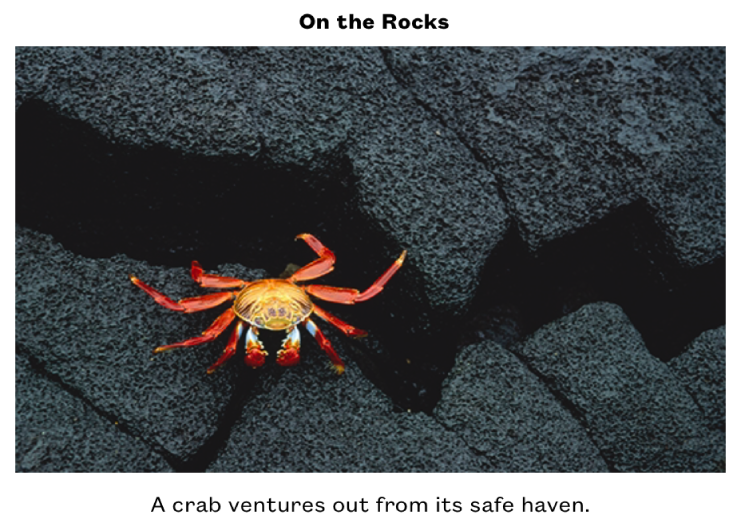
加入説明
選擇你要加入説明的物件。
在「格式」
 側邊欄中,執行下列任何一項操作:
側邊欄中,執行下列任何一項操作:形狀、影像、影片、文字框和方程式:按一下「樣式」分頁,然後剔選「説明」旁的剔選框。
繪圖:按一下「繪圖」分頁,然後剔選「説明」旁的剔選框。
表格:按一下「表格」分頁,然後剔選「説明」旁的剔選框。
圖表:按一下「圖表」分頁,然後剔選「説明」旁的剔選框。
影像圖庫:按一下「圖庫」分頁,剔選「説明」旁的剔選框,然後選擇要為每個影像包括不同的説明,或為所有影像包括相同的説明。
群組物件:按一下「排序」分頁,然後剔選「説明」旁的剔選框。
按一下物件下方的暫存區説明(説明欄位周圍會顯示藍色外框以代表其已被選取),然後輸入你的説明。

如要更改字體、大小、樣式或其他格式,請選擇説明(或選擇物件,然後選擇説明),然後在「格式」
 側邊欄中的「説明」分頁進行選擇。
側邊欄中的「説明」分頁進行選擇。如要隱藏説明,請取消剔選「説明」旁的剔選框。
如你再次剔選該剔選框,之前的説明會重新顯示。
加入標題
選擇你要加入標題的物件。
在「格式」
 側邊欄中,執行下列任何一項操作:
側邊欄中,執行下列任何一項操作:形狀、影像、影片、文字框和方程式:按一下「樣式」分頁,然後剔選「標題」旁的剔選框。
繪圖:按一下「繪圖」分頁,然後剔選「標題」旁的剔選框。
表格:按一下「表格」分頁,然後剔選「標題」旁的剔選框。
圖表:按一下「圖表」分頁,然後剔選「標題」旁的剔選框。
影像圖庫:按一下「圖庫」分頁,然後剔選「標題」旁的剔選框。
群組物件:按一下「排序」分頁,然後剔選「標題」旁的剔選框。
如要更改標題的位置,請按一下「標題」旁的下拉式選單,然後選擇「上方」或「下方」。
如你選擇「下方」並加入説明,該説明總是會在標題下方顯示。
在冬甩圖中,按一下「標題」旁的下拉式選單,然後選擇「上方」或「置中」。
附註:部份物件(例如表格和大部份圖表)只能使用顯示在物件上方的標題。
按一下暫存區標題(標題欄位周圍會顯示藍色外框以代表其已被選取),然後輸入你的標題。
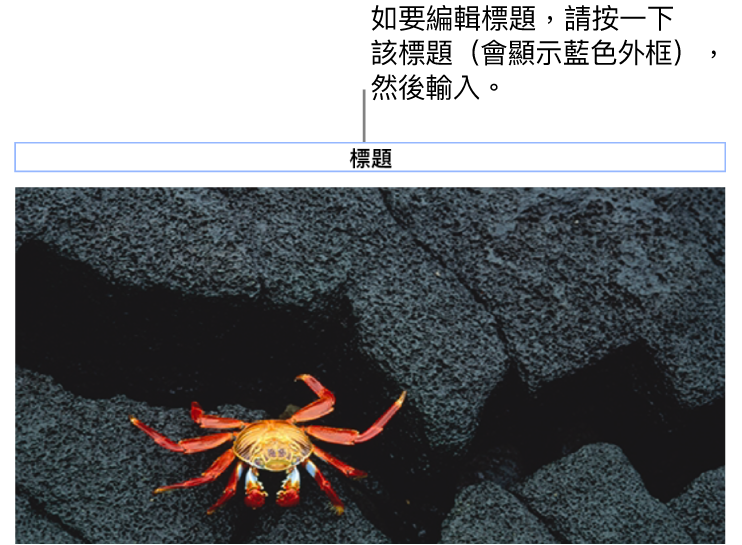
如要更改字體、大小、樣式或其他格式,請選擇標題(或選擇物件,然後選擇標題),然後在「格式」
 側邊欄中的「標題」分頁進行選擇。
側邊欄中的「標題」分頁進行選擇。如要隱藏標題,請取消剔選「標題」旁的剔選框。
如你再次剔選該剔選框,之前的標題會重新顯示。